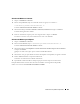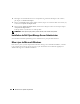Administrator's Guide
Restauration du système d'exploitation 227
4
Exécutez le programme d'installation pour les composants de l'édition R2.
a
Ouvrez le fichier
readme.txt
(Lisez-moi) et recherchez le numéro du programme d'installation
correspondant à votre langue.
b
Parcourez le CD et double-cliquez sur le fichier
*_R2.msi
correspondant à la langue que vous
souhaitez installer.
c
Dans la fenêtre du programme d'installation, sélectionnez les composants à installer.
d
Cliquez sur
OK
pour lancer l'installation.
e
Suivez les instructions qui s'affichent pour terminer l'installation.
f
Redémarrez le système.
5
Recommencez l'étape 4 pour chaque langue supplémentaire.
Configuration du RAID logiciel
Si le système d'exploitation est préinstallé sur le système, la création d'un volume RAID 1 pour le système
d'exploitation est inutile.
Si vous réinstallez ou mettez à niveau le système d'exploitation, effectuez les étapes suivantes à partir
de la console MMC afin de configurer un volume RAID 1 pour le système d'exploitation.
1
Dans la fenêtre
Windows Storage Server Management
(Gestion de Windows Storage Server),
développez l'arborescence
Windows Storage Server Management (Local)
.
2
Développez le nœud de l'arborescence correspondant au gestionnaire de disques et de volumes,
puis cliquez sur
Gestion des disques
.
3
Dans le volet de droite, cliquez avec le bouton droit sur
Disque 0
et sélectionnez
Convertir en disque
dynamique
.
4
Dans la fenêtre
Convertir en disque dynamique
, sélectionnez les deux disques à mettre en miroir
et cliquez sur
OK
.
5
Dans la fenêtre
Disques à convertir
, cliquez sur
Convertir
.
6
Dans la boîte de dialogue
Gestion des disques
, cliquez sur
Oui
pour convertir les disques.
Les deux disques sont convertis en disques dynamiques.
Le système redémarre ensuite automatiquement.
La console MMC démarrage automatiquement et s'affiche à l'écran.
7
Dans la fenêtre
Windows Storage Server Management
(Gestion de Windows Storage Server),
développez l'arborescence
Windows Storage Server Management (Local)
.